どうも!最近機種変更したkuuichiです。
突然ですが、iphoneのバッテリーの状態って気になりますよね?
iphoneは毎日使うものですし、高い買い物です。
どうせ使うのなら、バッテリーを労わって大事に使いたい!
そんなあなたに、バッテリーの状態を簡単に確認できる便利なアプリを紹介したいと思います。
最近バッテリーの持ちが悪いな~(-_-)
同じ端末を長く使っているけど、バッテリーの状態どんなだろう(+_+)?
なんてあなたにも、参考になる記事だと思います。
もくじ
バッテリー・ライフ (Battery Life)
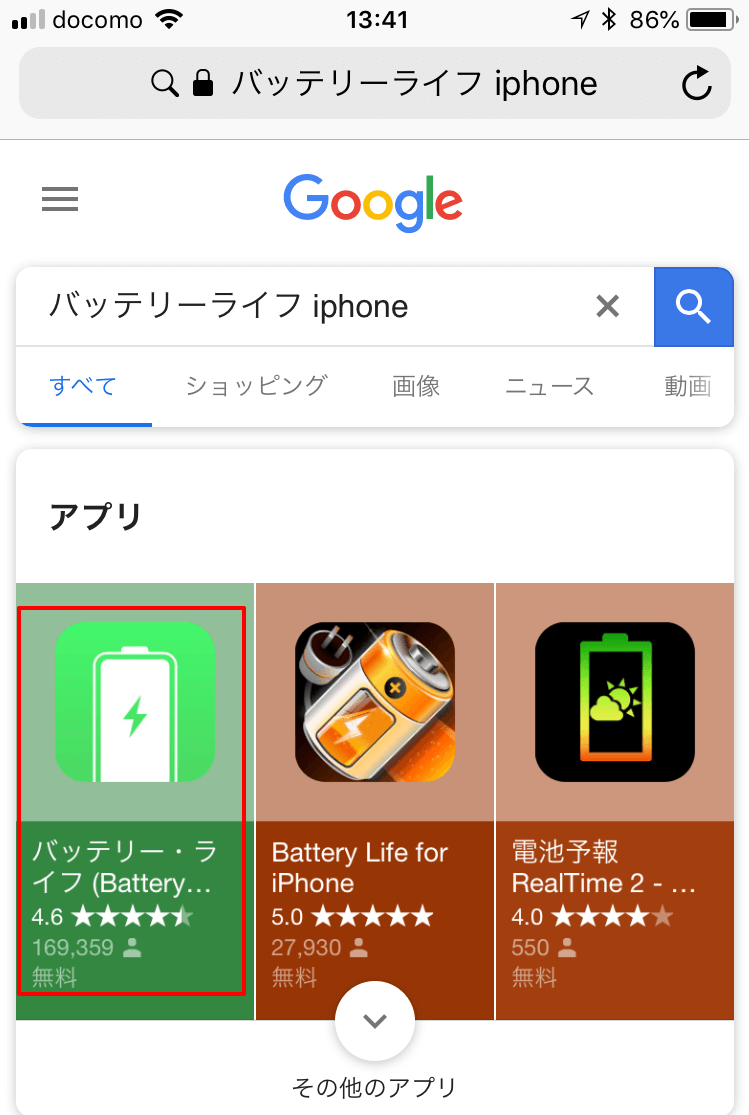
そのアプリとは、バッテリー・ライフ (Battery Life)
です(^^)
こちらのアプリを使えば、あなたのiphoneのバッテリーの状態を確認することができます。
継続的に利用すれば、時系列で摩耗状態の変化を確認することもできます。
内蔵バッテリーの摩耗具合がわかれば、バッテリー交換や機種変更際の目安にすることができます。
もし、摩耗状態が健全にもかかわらずバッテリーの持ちが悪い場合には、
設定等を変更することでバッテリーが持つようになるかもしれません。
バッテリーの交換や機種変更に踏み切る前に、感覚に頼るのではなく判断基準が数値化されるのが最大のメリットだと思います。
これは、人間が定期的に受ける健康診断と同じような感覚ですね。
何だか怠い気がするから病院へ行くのではなく、日ごろから状態を数値で確認しいざという時の劣化に備えるわけです。
バッテリー・ライフ (Battery Life) の機能を紹介
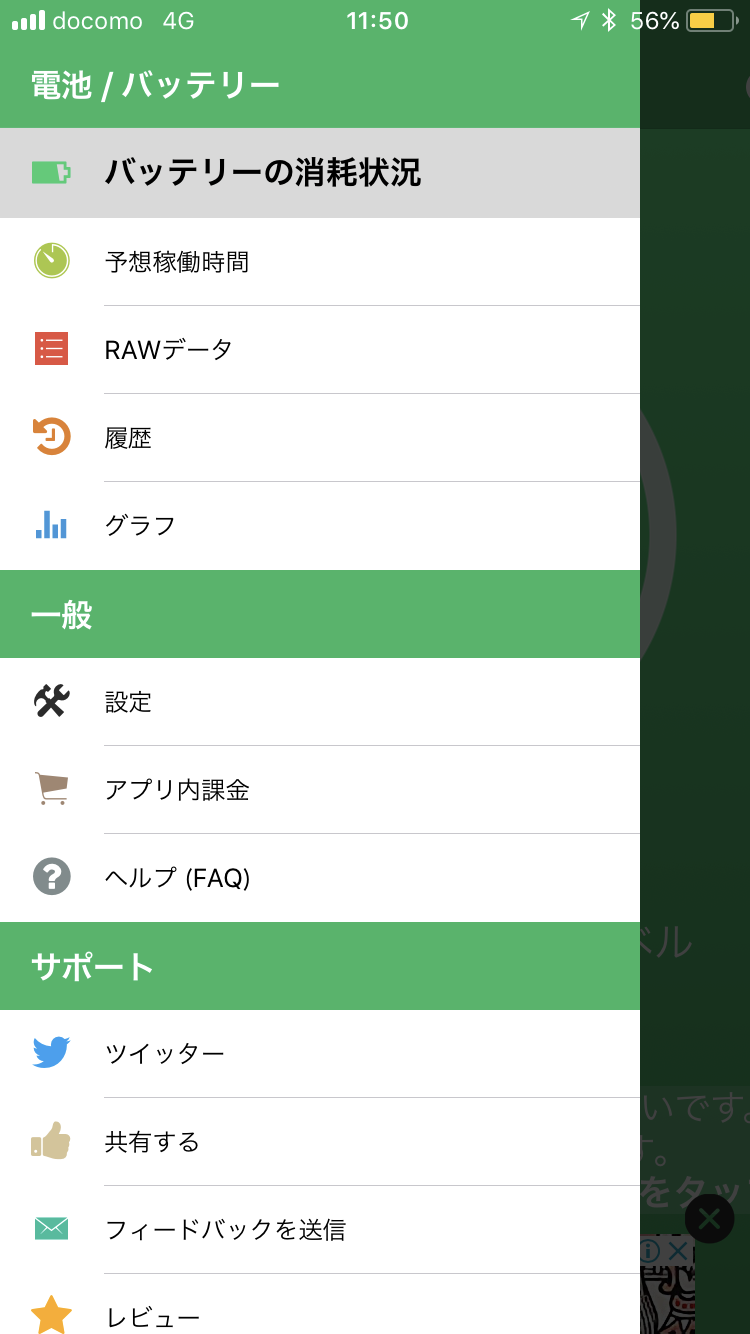
バッテリ・ライフのメニュー画面です。
App Storeからダウンロードしてもらうと、これらの機能がほぼ無料で使用できます。
アプリ内課金という項目がありますが、画面中に出てくる広告が削除されプロ特典?というのが付いてくるようです。
普通にバッテリーの状態を確認する用途としては課金なしで十二分に事足りますのでご安心ください(^^)
バッテリー・ライフ (Battery Life) の使い方 便利なポイントをお伝えします!
バッテリーの摩耗状況
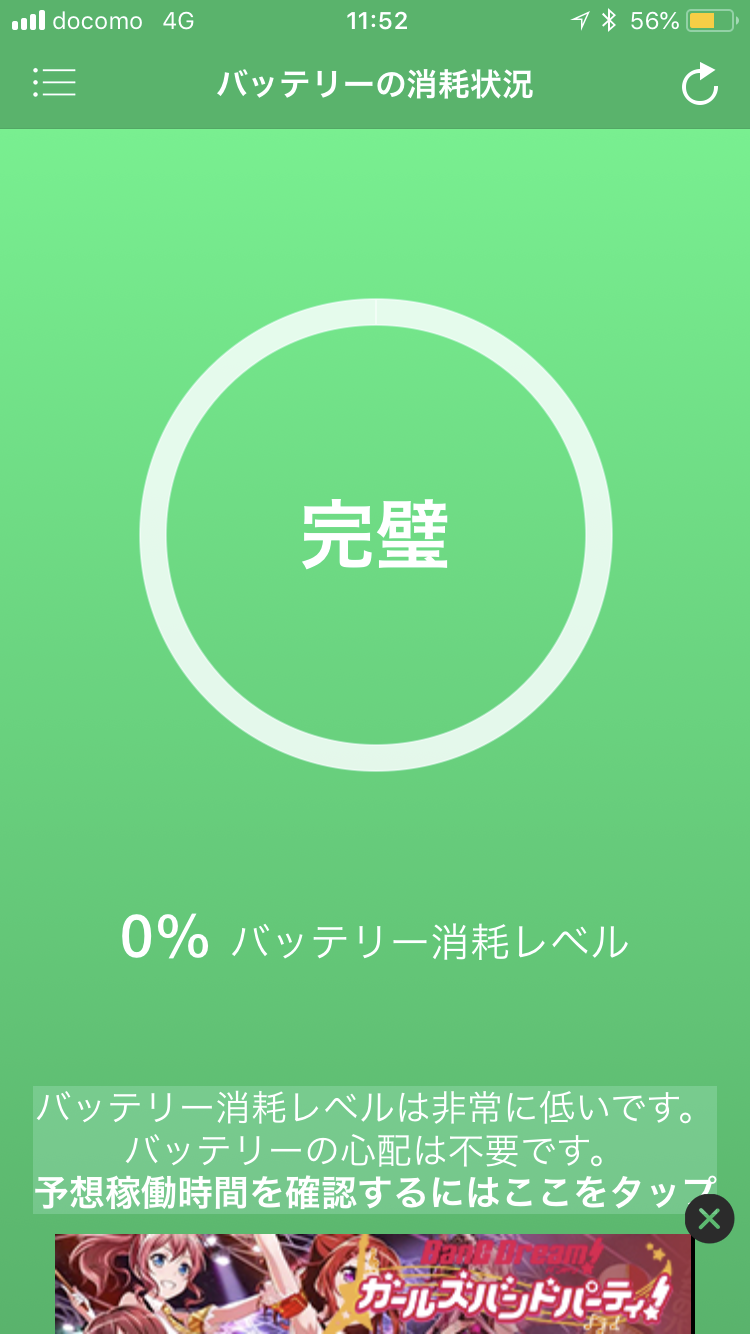
メニュー1番上の【バッテリーの摩耗状況】をタップすると、このように円グラフとコメント付きで瞬時にバッテリーの状態が表示されます。
筆者は機種変更したばかりなので、もちろん【完璧】と緑色で表示されました。
もし最初から完璧でなかったら欠陥引いたと涙を流すレベルです(笑)
これが順次劣化してくると、立派→平均的→非常に高い と変化していき背景色も赤みを帯びてきます(^^;
緑色→黄色→赤色と順次変わっていくのですが、初めて赤になった時はビビったなぁ(+_+)
メニューの背景も以下のように真っ赤になるのできっとあなたも驚きますよ!
劣化した場合の画面です↓
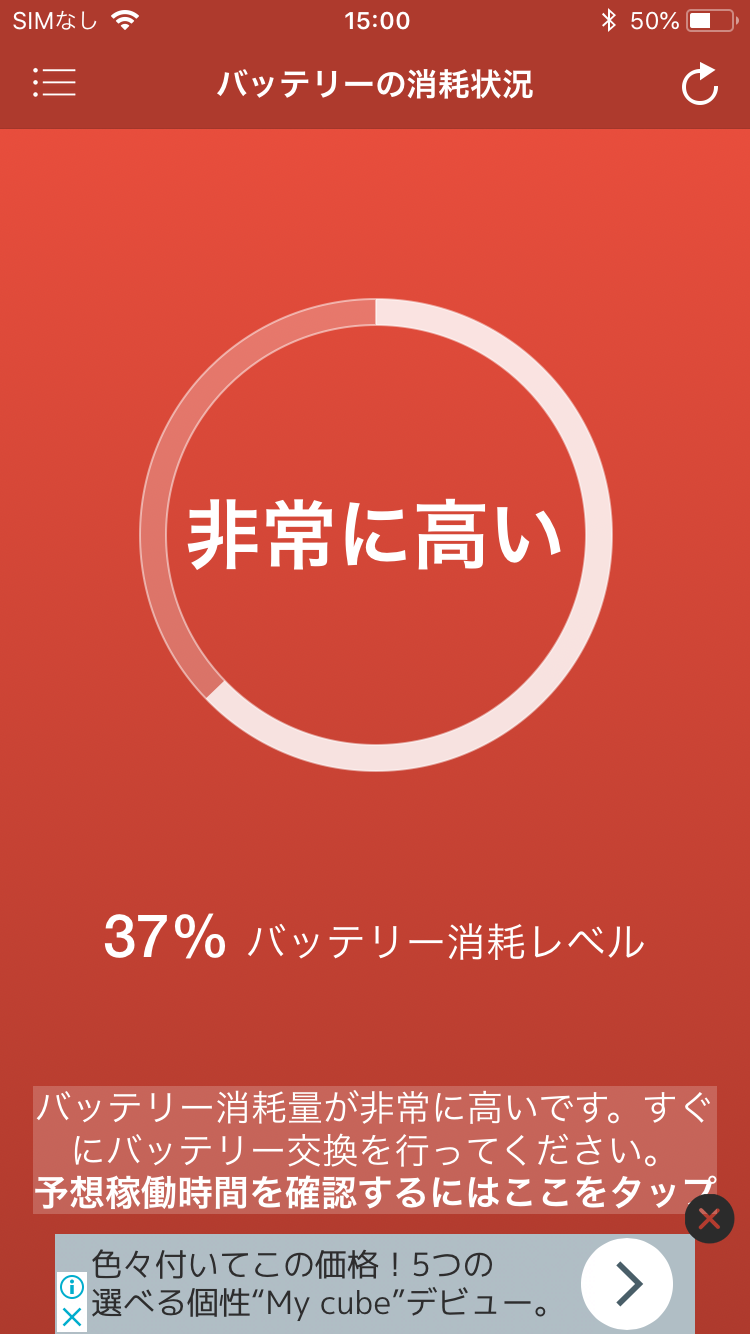
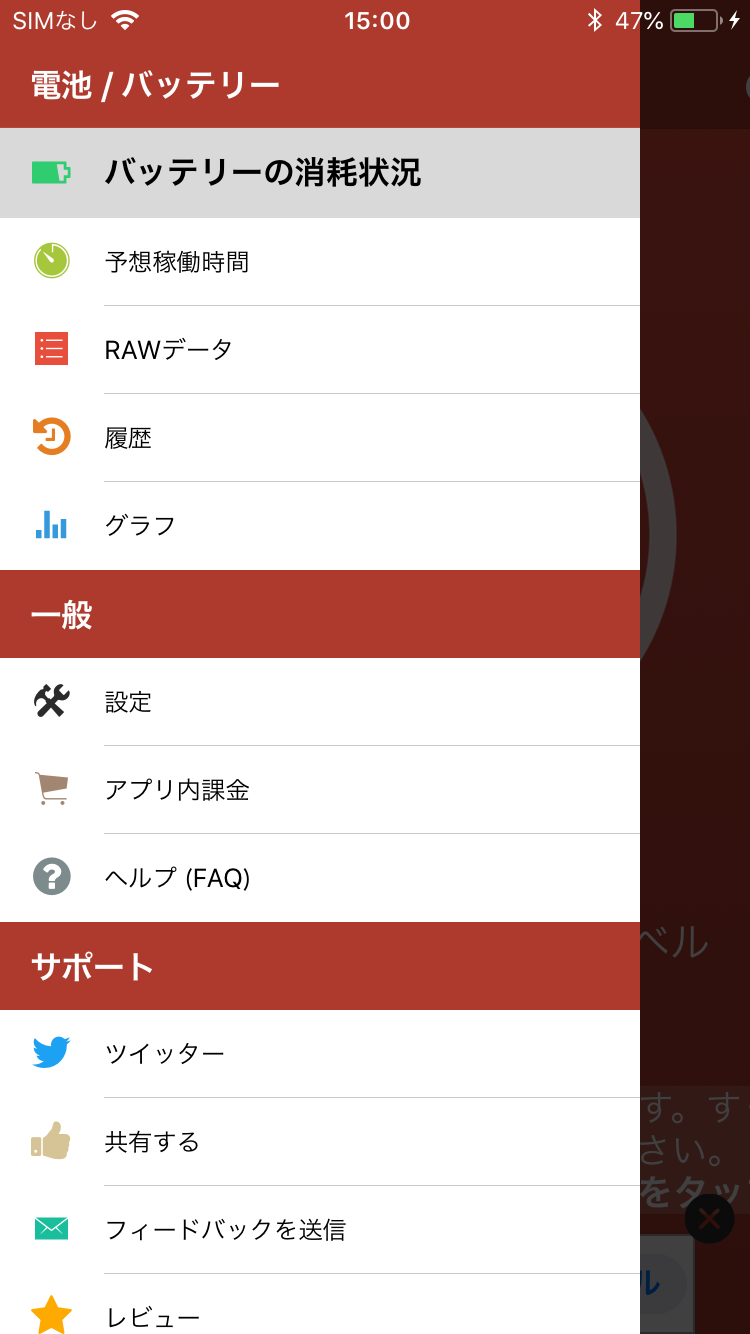
ね!驚くでしょ( ゚Д゚)
このように、緊急エマージェンシーみたいでチョット動揺することだけが難点かな(^^;
それから一応平均的の画像も載せときます↓
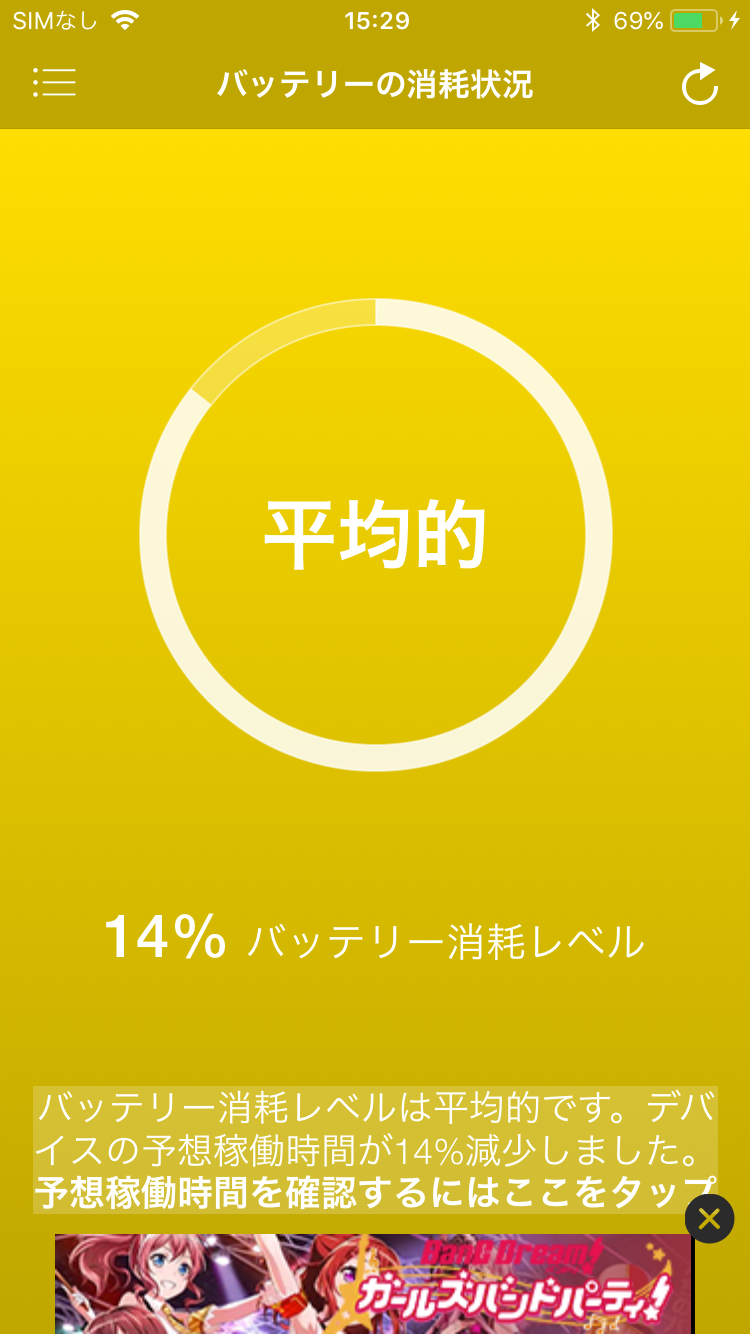
※バッテリーの摩耗状況がこれらの境界に近い際には、表記が良いほうに回復する場合もあります。
※常に【非常に高い】という赤色背景になるようでしたら、残念ですがいよいよ寿命は近いと思います。
予想稼働時間
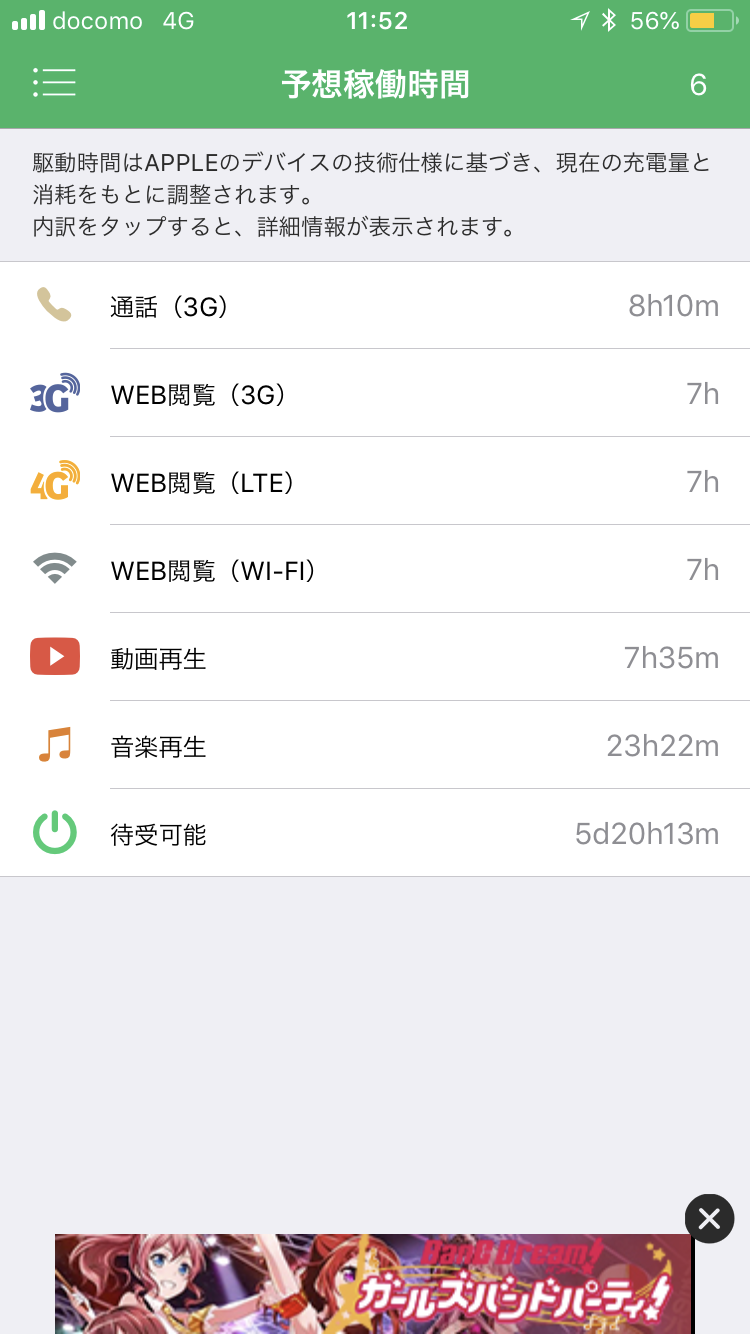
【予想稼働時間】をタップすると、現在のバッテリー残量でこれらの機能をどのくらい使用できるのかが表示されます。
56%でこんなに使えるの( ゚Д゚)
マジですか!
流石新品のiphone8(*^^*)
ただ、あくまでも目安の時間なため、バッテリーが減ってきているなら充電してあげた方が安心だとは思います。
RAWデータ
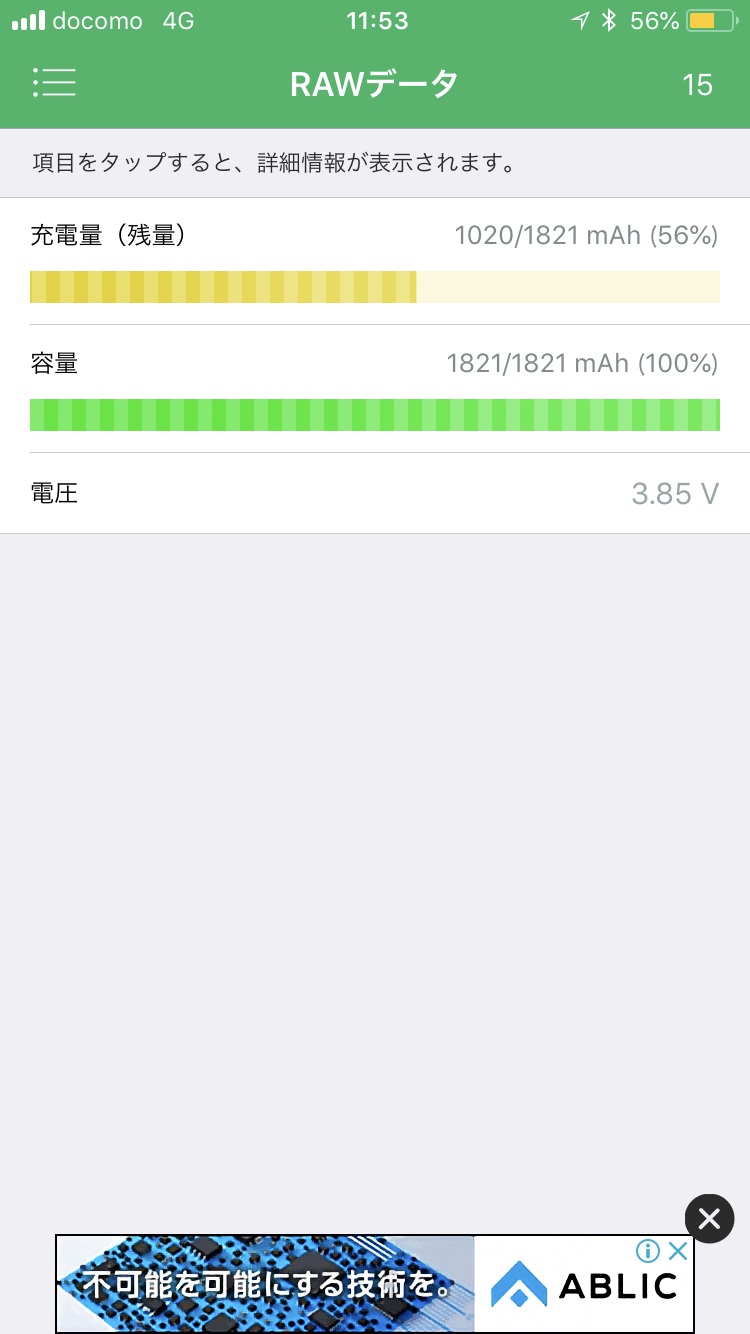
【RAWデータ】をタップし更に、〔充電量〕と〔容量〕の上でタップするとそれぞれの正確なデータが表示されます。
アプリ内の説明によると、ステータスバーに表示される数値よりもより正確だそうです。
ここでいう、下段の容量の方が下がってくると前述した摩耗状況が進行します。
温度や充電回数が摩耗進行の主な原因のようです。
そうすると、充電しながらの使用や過充電はやはり良くないと言えそうですね。
なお、ここをいじっているとTwitterでバッテリー・ライフのアカウントをフォローする様にうながさえることが多いです(笑)
筆者はかなりお世話になっているのでフォローさせていただきましたが、もちろん任意でOKです。
履歴
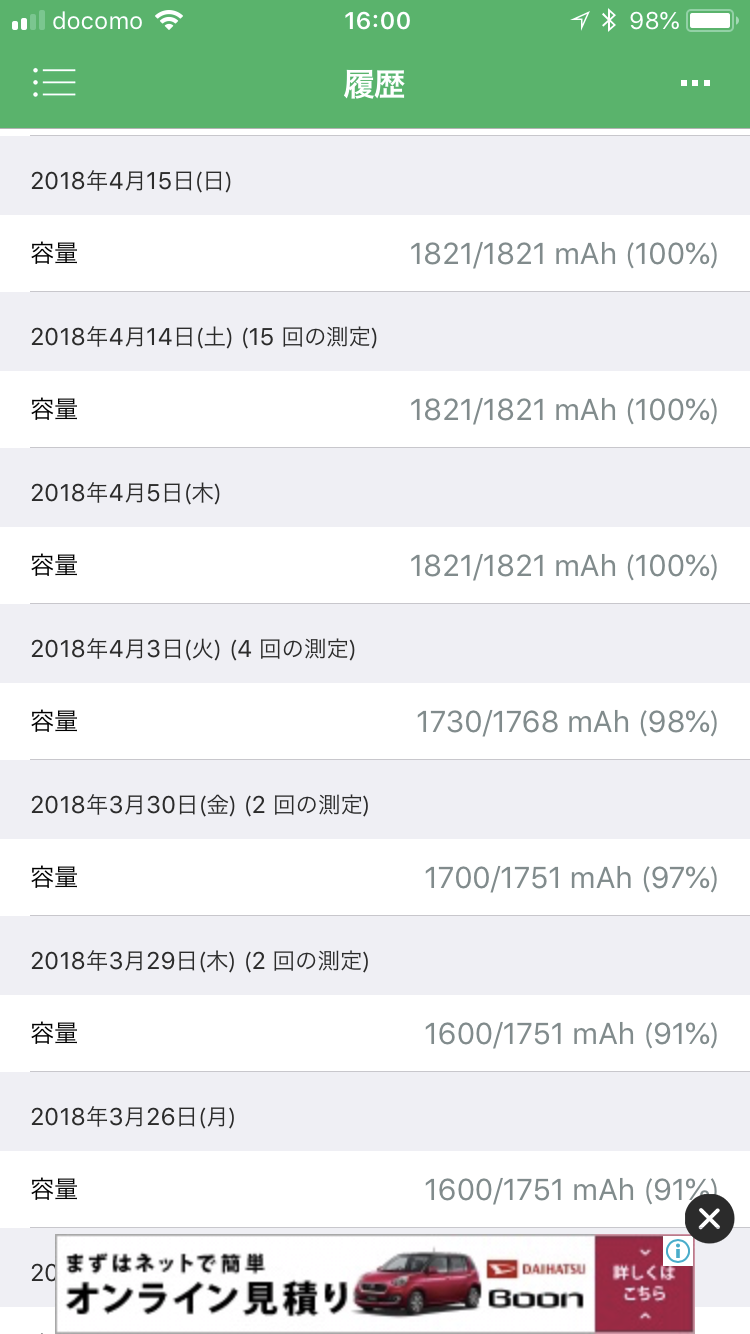
【履歴】をタップすると、アプリを開いてバッテリーを確認した履歴が表示されます。
筆者の場合、3月末に旧iphoneの画面を割ってしまいました。
画面が割れたiphoneが気になる方はこちら!
⇒手帳型 iphoneケースのデメリット!使ってみて3日でやめた理由
その期間は画面がみづらくて仕方がなかったのでスマホの利用を控えました(笑)
すると、一時的に摩耗状況が90パーセント以上まで回復しました(^^;
熱くなりながらも頻繁に利用している間は80パーセント以下まで落ちる時もあったので、
利用の仕方によっても摩耗状況は結構変動するのだと思います。
4月4日からは新しい端末に変わっているので、その後は100%となっています。
グラフ
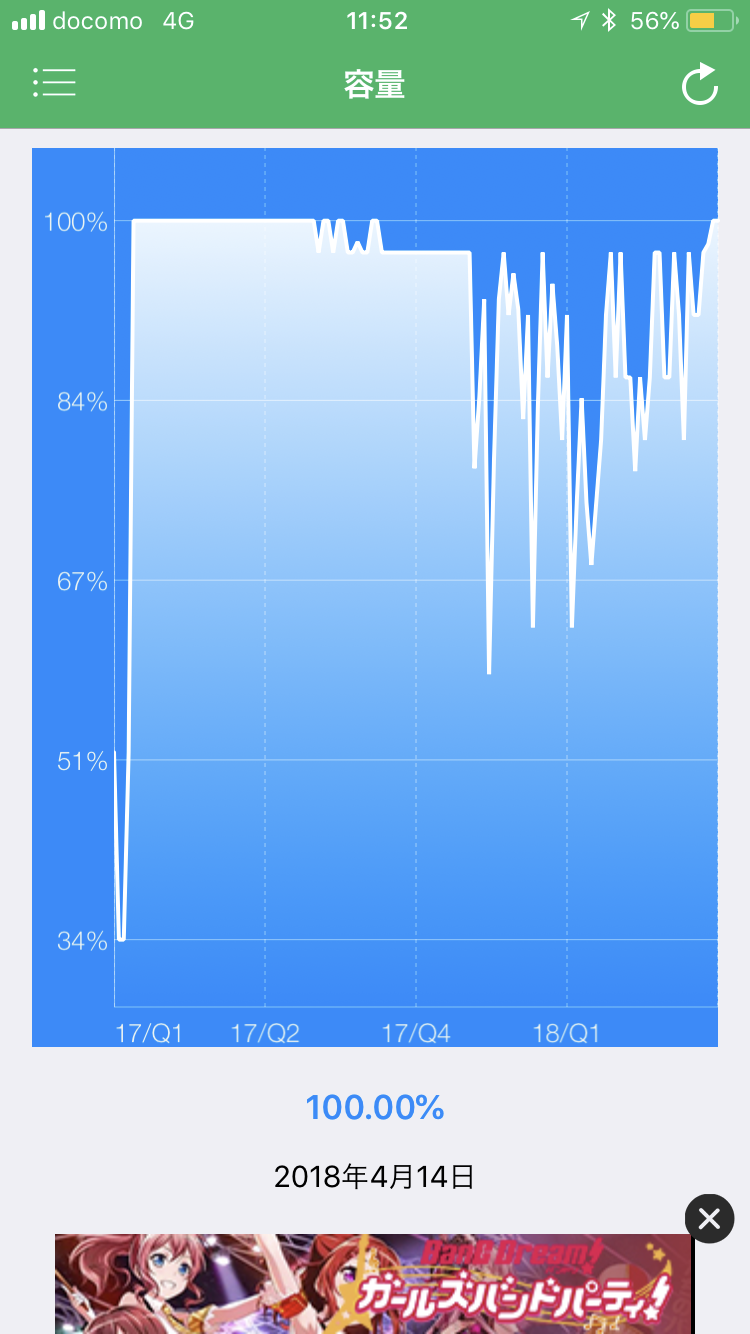
【グラフ】をタップすると、容量の摩耗状況を時系列グラフで確認することができます。
筆者の旧iphoneは2017年1月の中旬にバッテリー交換を行いました。
前年夏にポケモン・GOというとんでもなくバッテリーを痛めるアプリにハマった際に一気にバッテリーの摩耗が進行してしまいました。
機種変更を考えましたが、バッテリー以外は元気で愛着もあったので続投を決意したのです。
グラフをみてもらうとわかると思うのですが、半年経過後は摩耗状態がかなり波打っていることがわかります。
過充電には気を遣っていたんですが、動画や音楽等、長時間使い続けると摩耗は進行しますね(+_+)
最後100%に戻っているのは2018年4月に機種変更したからです。
バッテリー寿命を見極める!減りが早いと感じたら【バッテリー・ライフ】で劣化状態を確認しよう おわりに
iphoneのバッテリー診断アプリ【バッテリー・ライフ】について紹介してきました。
無料で難しい設定等もいらないので、スマホの操作に自信がなくても安心して利用できるアプリなんじゃないかと思います。
いつも身近にあり、私たちの便利を支えてくれるiphone
快適な環境で利用するためにも、あなたもバッテリーの状態を確認してみましょう!




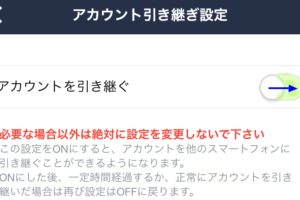








コメントを残す